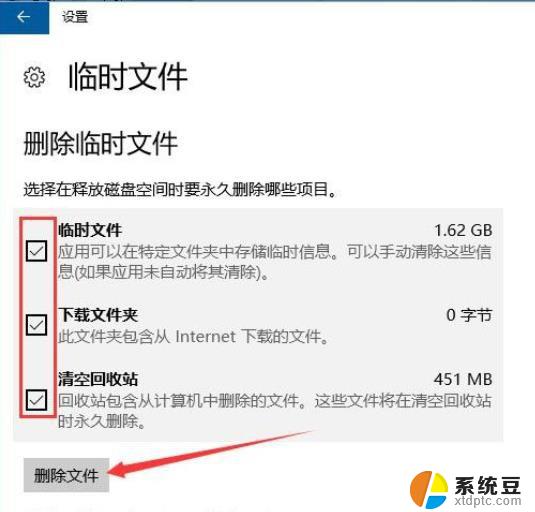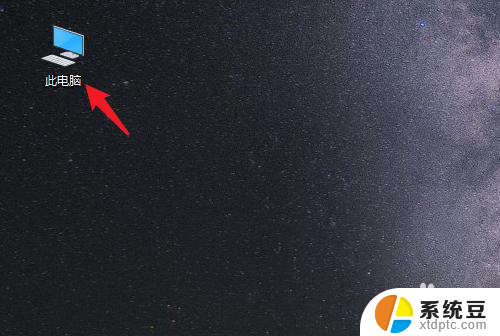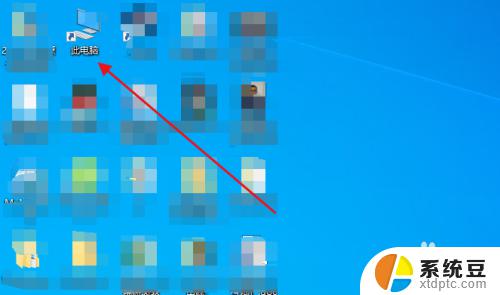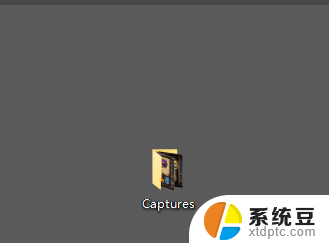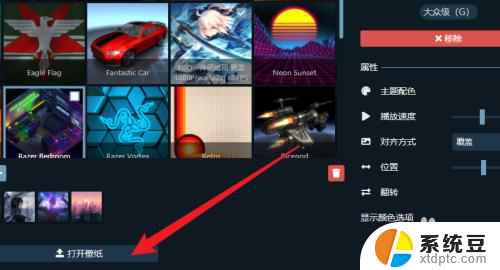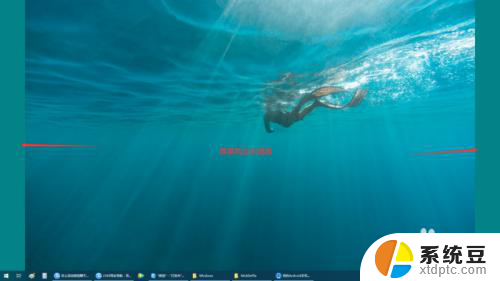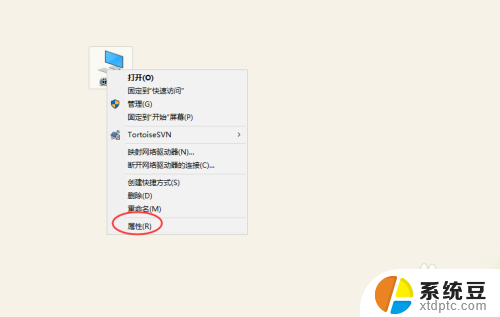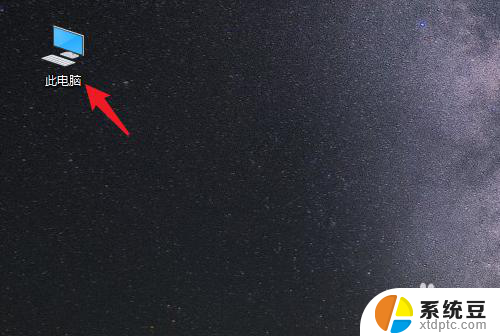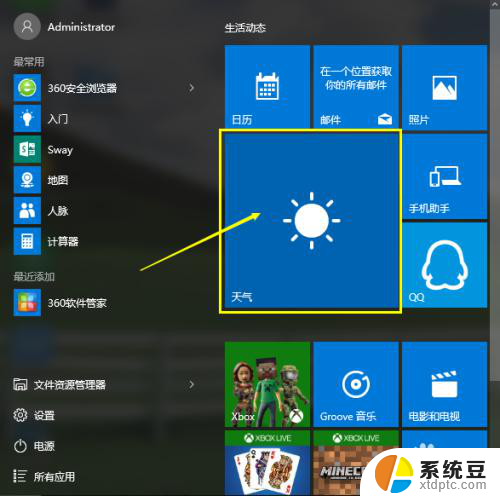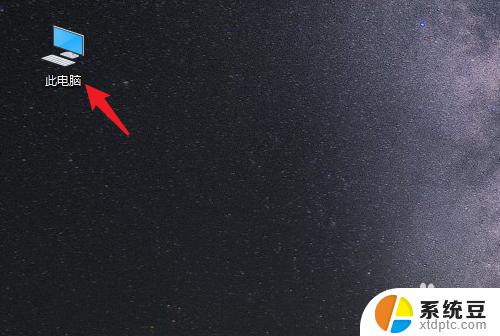win10系统怎么设置以后得桌面文件位置 如何在win10中更改桌面文件存储位置
win10系统怎么设置以后得桌面文件位置,在Win10系统中,我们可以轻松地设置桌面文件的存储位置,以满足个人偏好和需求,通过更改桌面文件的存储位置,我们可以方便地管理和访问桌面上的文件。Win10系统提供了简便的方法,让我们能够将桌面文件存储在任何我们想要的位置,无论是本地硬盘、外部存储设备还是云存储空间。这样一来我们不仅可以有效地整理桌面上的文件,还能够在不同设备之间轻松共享和访问这些文件。接下来让我们一起来了解如何在Win10系统中更改桌面文件的存储位置吧。
具体方法:
1.首先,鼠标右键点击桌面上任意一个文件。查看“属性”,可以看到桌面文件当前的存储位置,如果存储在系统盘内,那么就要小心了,如果桌面文件过多,很容易引起电脑的卡顿。
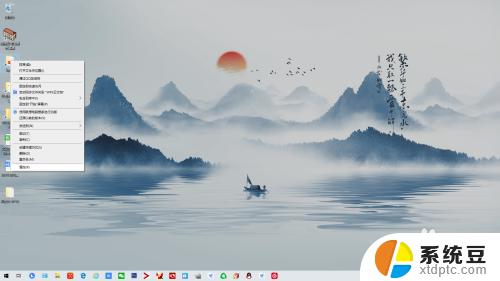
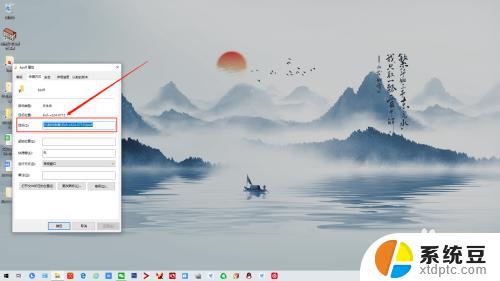
2.如果你的桌面文件存储在系统盘,那么点开电脑文件夹,你会在显示栏左侧看到“桌面”这一项。
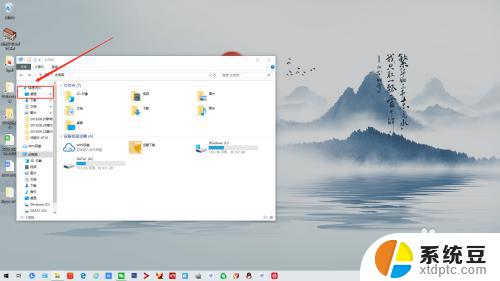
3.鼠标右键点击“桌面”选项,查看“属性”,你可以看到桌面当前所有文件的存储位置。我这里显示是在C盘,也就是我的系统盘,点击下方“移动”这一选项。
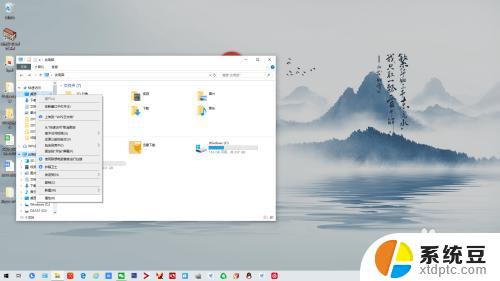
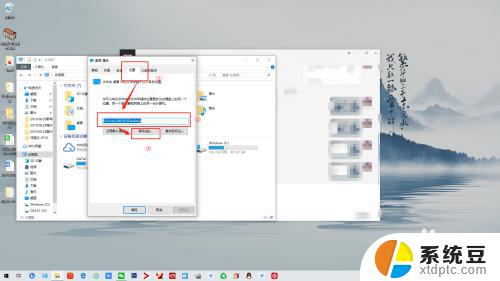
4.选择其他空间比较大的存储磁盘,我这里选择D盘。在D盘内新建文件夹,我这里标注名称为“桌面”,当然取任何名字都可以,然后选择这个文件夹。
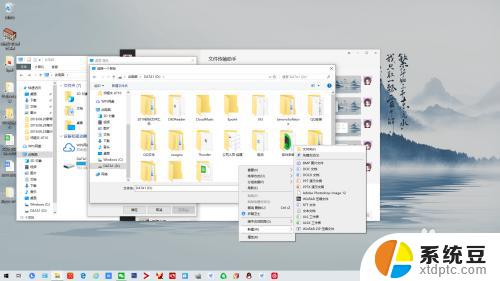
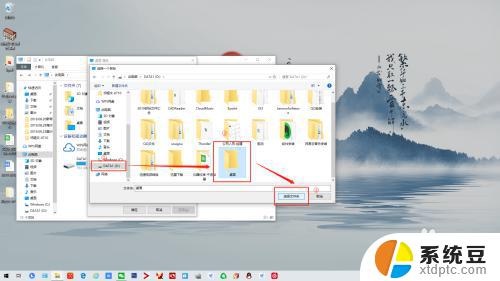
5.最后,点击显示栏下方“应用”选项就可以了。桌面文件都会移动到新的磁盘内,以后桌面新建的文件也会在新的磁盘。
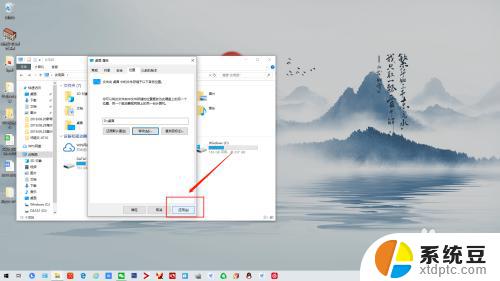
以上是Win10系统设置桌面文件位置的全部内容,如果您需要,您可以按照本文的步骤进行操作,希望对您有所帮助。